Die Cloud (iCloud) fungiert als Repository für Dateien auf mehreren Websites Apple apparieren.
Für bestimmte Kategorien wird auch eine Sicherungskopie der Dateien erstellt, die Sie löschen oder aktualisieren. Das macht Apple Wenn Sie Ihre Datei also versehentlich löschen, haben Sie immer noch 30 Tage Zeit, sie wiederherzustellen.
In diesem Artikel erkläre ich Schritt für Schritt, wie Sie Daten wie Fotos, Dateien, Kontakte, Kalender, Erinnerungen und Lesezeichen wiederherstellen, wenn Sie iCloud Sync oder iCloud Drive auf einem Mac, iPhone oder iPad verwenden.
Stellen Sie Dateien über iCloud wieder her
Fotos über iCloud wiederherstellen
Fotodateien werden in einem Ordner gespeichert, bevor sie dauerhaft von Ihrem gelöscht werden Apple iCloud.
Die Fotoanwendung wird auf Ihrem iPhone oder iPad geöffnet. Klicken Sie auf „Alben“ und navigieren Sie nach unten. Sie sehen nun ein Album mit dem Namen „Zuletzt gelöscht“. Klicken Sie darauf, um zu sehen, welche Fotos Sie noch über die Fotoanwendung abrufen können.
Gehen Sie auf Ihrem Mac-Computer zu iCloud.com und melden Sie sich mit Ihrem an Apple ID und klicken Sie auf Fotos.
Im linken Menü wird „Zuletzt gelöscht“ angezeigt. Klicken Sie darauf, um zu sehen, ob es Fotos gibt, die Sie wiederherstellen können. Eine Fotowiederherstellung ist möglich, wenn sich die Fotos länger als 30 Tage nicht im zuletzt gelöschten Ordner befanden.
Stellen Sie Dateien, Kontakte, Kalender und Lesezeichen mit iCloud wieder her
Sie können auch kürzlich gelöschte Dateien, Kontakte, Kalenderelemente und geschlossene Lesezeichen über iCloud wiederherstellen.
Dies ist nur möglich, wenn die Elemente durch die iCloud-ID gelöscht wurden (Apple ID), die zum Anmelden bei iCloud.com verwendet wird.
Melden Sie sich über iCloud.com mit Ihrem an Apple AUSWEIS. Klicken Sie auf Kontoeinstellungen, um fortzufahren.
Navigieren Sie nach unten und klicken Sie auf die erweiterten iCloud-Einstellungen.
Sie haben jetzt die Möglichkeit, Dateien wiederherzustellen, Kontakte wiederherzustellen, Kalender und Erinnerungen wiederherzustellen und Lesezeichen wiederherzustellen. Wenn Sie Dateien wiederherstellen, werden diese auf das iCloud-Laufwerk verschoben.
Ich empfehle Ihnen, zu lesen, wo diese Dateien pro Dateityp wiederhergestellt werden. Selbst wenn Sie beispielsweise einen Kontakt oder eine Agenda wiederherstellen, werden sie pro Archiv wiederhergestellt und überschreiben Ihre aktuellen Kontakte und Agenda.
Ich hoffe, das hat Ihnen geholfen, danke fürs Lesen.
Empfohlen: Lesen Sie hier, wie Sie Ihre speichern können Machen Sie Ihren Mac schneller.

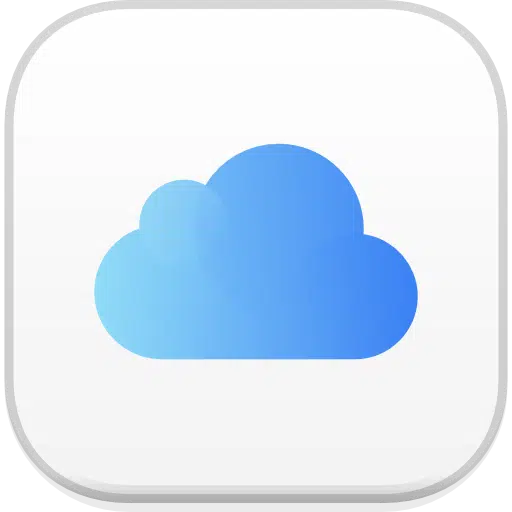
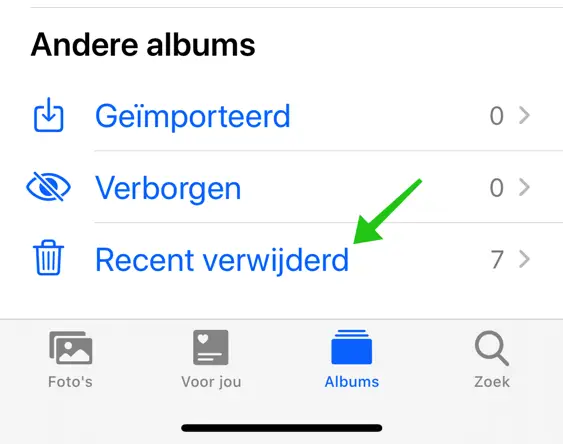
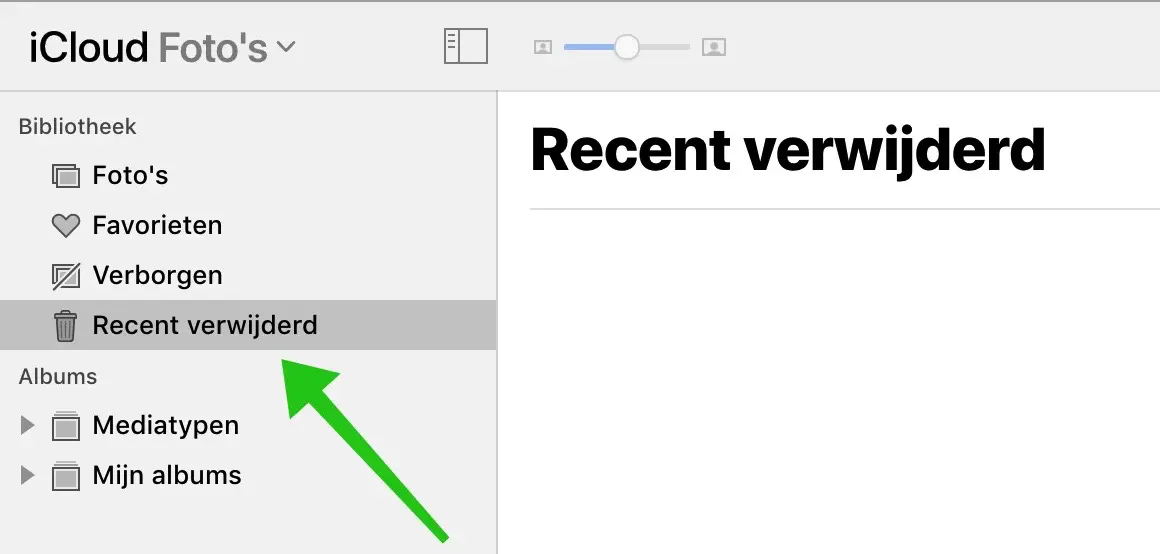
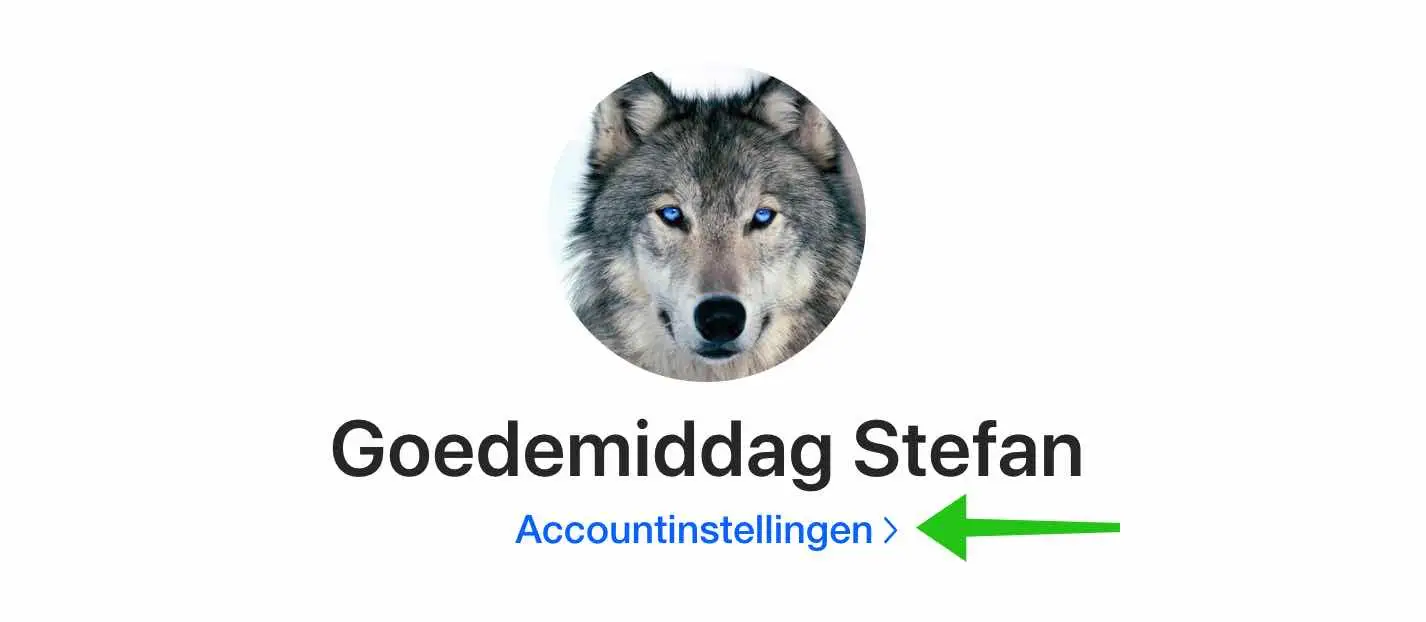
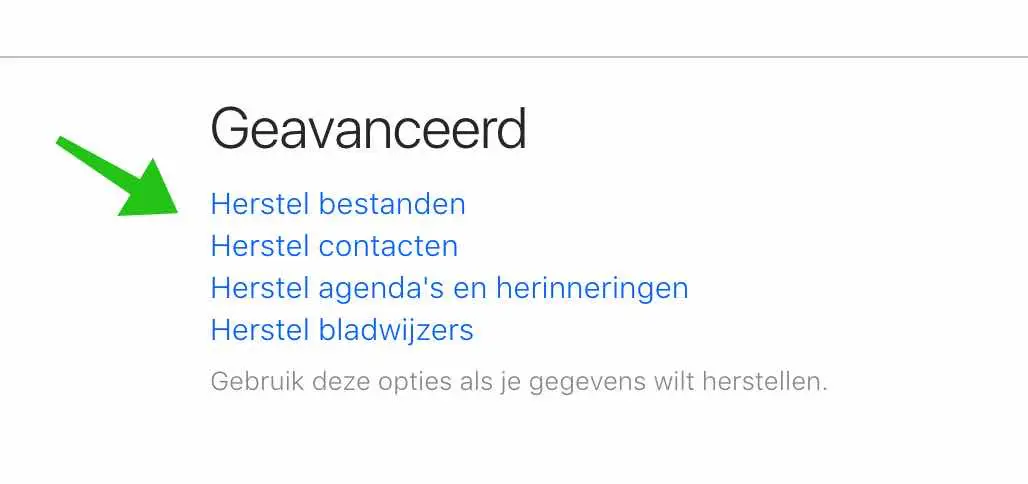
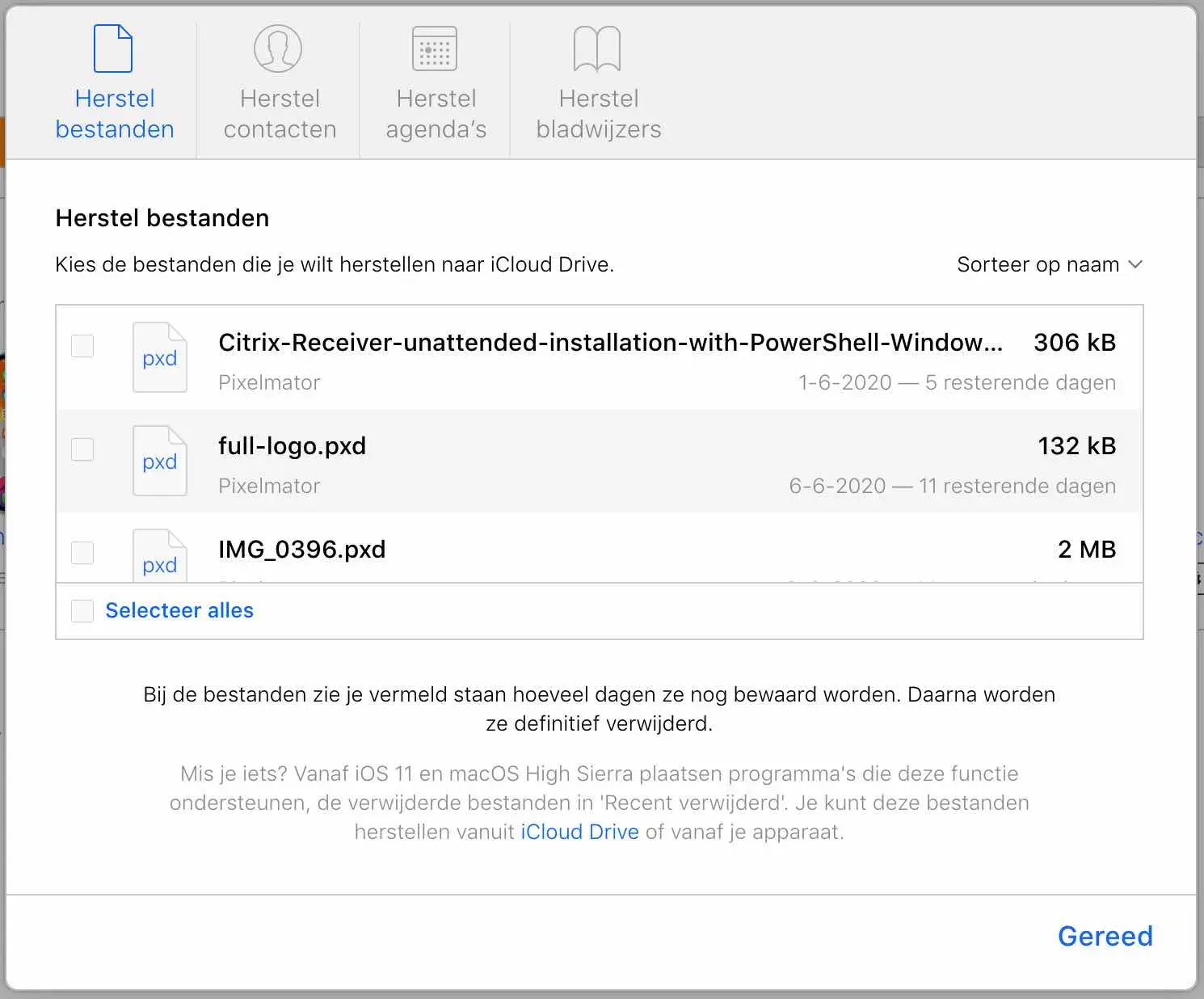
Hallo, wie kann ich meinen Desktop aus iCloud wiederherstellen?
Hallo Theo, öffne diese Website von Apple in einem Browser: https://www.icloud.com/iclouddrive/ Melden Sie sich mit Ihrem an AppleAUSWEIS. Klicken Sie auf den gewünschten Ordner. Klicken Sie auf die Datei oder den Ordner, die Sie wiederherstellen möchten, und klicken Sie oben auf das Download-Symbol.
Viel Glück! Grüße, Stefan
HALLO,
kannst du mir helfen
Ich habe Ihnen eine E-Mail mit einer Antwort gesendet.